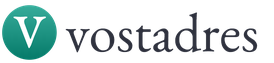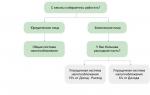Как платить с помощью apple watch. Инструкция
Привязка банковской карты к Apple ID - давно существующая возможность. Очень удобно оплачивать покупки в приложениях Apple прямо с неё. Оплата возможна с разных типов банковских карт (VISA, MasterCard и так далее). Иногда пользователю требуется поменять карту для оплаты или вовсе удалить платёжные данные в App Store (например, если вы блокируете старую учётную запись, решили пользоваться другим способом оплаты {карты iTunes} или просто переживаете за сохранность информации о платёжной карте). Как это сделать, мы расскажем в статье ниже.
Как поменять банковскую карту в App Store
На устройстве iPhone, iPad или iPod touch при необходимости можно поменять платёжную информацию. Делается это в настройках учётной записи (Apple ID).
Пошаговая инструкция для iPhone
- Откройте меню настроек устройства.
- Пролистните вниз до пункта iTunes Store и App Store.
- иОткрываем и видим сверху название своей учётной записи.
- Нажимаем на адрес учётной записи. Устройство предложит вам несколько вариантов дальнейших действий, нужно выбрать: «Просмотреть Apple ID».
- Далее открывается то самое меню настроек Apple ID, в котором мы настраиваем свою платёжную карту.
- Выбираем тип карты Visa или, может, MasterCard.
Для iPad инструкция по настройке, отвязке, привязке, изменении, удалении карты идентична инструкции для iPhone.
Инструкция для Mac или PC
Необходимо открыть программу iTunes. Вверху страницы будет располагаться меню управления. Находим «Учётная Запись», нажимаем «Просмотреть». Программа запросит пароль, который вы используете для своей учётной записи. Введите его. Далее нужно открыть «Информация об учётной записи», «Правка», «Способ оплаты». Настраиваем или меняем карту. Заканчиваем, нажав кнопку «Готово».
Параметр «Нет» не всегда может быть доступен. Если у вас имеется задолженность по оплате, если вы ранее оформили подписку, у которой есть бесплатный промопериод, который автоматически возобновляется и становится платным после окончания срока действия. Ещё одна причина - вы участник семейного доступа и организатор не предоставил вам действительный способ оплаты.
Как навсегда отвязать банковскую карту в App Store
Нужно проделать всё то же самое, что перечислено выше. Только в меню настроек способа оплаты выбрать «Нет».
Как удалить данные
Если вы выбираете параметр «Нет», то все данные о платёжной карте, привязанной ранее, удаляются.
Как привязать карточку
Размещать информацию о своей карте бывает опасно в интернете. Ведь могут встретиться мошенники, которые воспользуются ей ради своих нехороших целей. Для удобства и безопасности компания Apple создала платёжные карты под названием «Карта iTunes».
Баланс, который вы будете видеть в программе iTunes, можно тратить не только в ней, но и во всех других приложениях, включая AppStore, а также он будет автоматически расходоваться при покупке чего-либо внутри самих приложений, программ и игр, что, безусловно, очень удобно.
Видеоинструкция по изменению карты в AppStore
Добавлять ли платёжную карту, менять ли её на другую или, вообще, пользоваться картой iTunes - решать вам. Поменять способ оплаты можно легко и просто в любой удобный момент.
Apple Pay – универсальная система бесконтактных платежей, которая была разработана компанией Apple в 2014 году. Преимуществом данной разработки является то, что она совместима на сегодняшний день со многими бесконтактными считывателями, такими как MasterCard PayPass или Visa PayWave. Данная система мобильных платежей поддерживается целым рядом девайсов от купертиновской компании, но мы выделим только модели iPhone, на которых может функционировать данная система.
В смартфоны, которые поддерживают средство мобильных переводов денежных средств, встроен специальный чип NFC, который позволяет обмениваться данными на небольшом расстоянии. Такой чип не был установлен в более ранние флагманы, поэтому возникает проблема в использовании системы мобильных транзакций на некоторых девайсах яблочной компании. Рассмотрим, на каких айфонах на сегодняшний день поддерживаются бесконтактные платежи:
- iPhone 6/6 Plus;
- iPhone 6s/6s Plus;
- iPhone 7/7 Plus;
- iPhone SE.
К разочарованию многих пользователей, революционные iPhone 5, 5c и 5s не поддерживают Apple Pay. Единственным возможным решением для владельцев флагманов пятой модели – это пользоваться разработкой купертиновской компании с помощью умных часов Apple Watch. Для этого достаточно синхронизировать iPhone 5 с умными часами.
Как подключить Apple Pay Сбербанк на iPhone
Для того, чтобы подключить систему бесконтактных платежей, необходимо установить на свой телефон приложение Wallet, проведя авторизацию с помощью своего персонального Apple ID. После успешного входа появится возможность добавить платежную карту. Выбрав соответствующую функцию, юзеру будет предложено сфотографировать свою персональную банковскую карточку. Можно отказаться от такого способа, введя все данные вручную.
Дальше необходимо будет подтвердить введенную информацию, введя код, который Сбербанк отправит на номер пользователя. Если на экране появились такие слова, как «Карта активирована. Карта MasterCard Standard готова для Apple Pay», то можно начинать успешно пользоваться системой бесконтактных платежей.
Бесконтактные транзакции для клиентов Сбербанка
Для клиентов Сбербанка подключение функции бесконтактных платежей проходит гораздо проще и быстрее. Все что требуется – это запустить приложение Wallet и выбрать соответствующую банковскую карточку, которая автоматически окажется в коллекции кошелька.

Обладатели синхронизированных умных часов сразу же после активации карты на айфоне получат уведомление, которое предложит добавить данную карту на девайс. Программа предложит придумать небольшой пароль, после чего пользователь в приложении Wallet сможет добавить карту, предварительно заполнив необходимую информацию. Единственное, что нужно будет сделать – это еще раз подтвердить личность, введя код из СМС от Сбербанка.
На айфоне встроена поддержка не только Сбербанка, но и таких популярных финансовых учреждений, как ВТБ 24 и Альфа банк. Настройка производится таким же образом, как и в случае со Сбербанком.
Использование системы
Рассмотрим, какие существуют способы использования приложения для мобильных платежей. После активации карты можно смело начинать пользоваться данной системой, оплачивая покупки в супермаркетах и магазинах. Для этого достаточно поднести свой айфон к терминалу, не открывая приложение Wallet. Телефон автоматически распознает платежное устройство и предложит сделать сканер отпечатка пальца. После того, как пользователь прикоснется своим пальцем к Touch ID, с банковской карты снимутся деньги за соответствующую покупку.
Стоит помнить, что сфера использования разработки яблочной компании достаточно широка. Средство было разработано для пользователей, дабы облегчить любую деятельность, связанную с транзакционными платежами. Любой желающий может в один клик совершать покупки в интернет-магазине, а также пользоваться различными услугами дополнений в специальном магазине приложений. Теперь заплатить за любую услугу достаточно, коснувшись своим пальцем к Touch ID.

Мобильные транзакции – уникальная разработка, способная значительно облегчить жизнь любого человека, позволив ему совершать любые покупки и оплаты за считанные секунды, совершенно не беспокоясь о безопасности.
Активно набирает обороты в России. Все больше людей хотят использовать этот простой способ оплаты покупок в магазинах, кафе, ресторанах и т.д. Для этого, как вы знаете, предварительно нужно настроить свое мобильное устройство. Первое, с чего стоит начать — добавить карту в Wallet на iPhone, iPad или Apple Watch. Как это сделать, расскажем далее.
Прежде чем начать пользоваться сервисом Apple Pay в России, необходимо убедиться в нескольких пунктах:

Как добавить карту в Wallet на iPhone: инструкция
- На iPhone найдите приложение Wallet и запустите его.
- В разделе Pay нажмите «Добавить платежную карту». Вас попросят ввести пароль от Apple ID. Вводим, нажимаем ОК и «Далее».
- Перед вами откроется экран добавления карты: вам нужно просто поместить карту в рамку. Также вы можете использовать ручной ввод данных — для этого необходимо внизу нажать «Ввести данные карты вручную».
- После этого нажмите на кнопку «Далее» и ждите окончания проверки вашей карты на предмет совместимости с Apple Pay. После завершения проверки и одобрения просто нажмите «Далее». В некоторых случаях могут запросить дополнительную информацию. Готово!
Как добавить карту в Wallet на iPad: инструкция
- На iPad откройте приложение «Настройки» и выберите раздел «Wallet и Apple Pay».
- Здесь вам нужно нажать на кнопку «Добавить платежную карту».
- Добавляем вашу карту по аналогии с инструкцией для iPhone. Далее ждем проверки на предмет совместимости карты с Apple Pay. Не пугайтесь, если от вас попросят ввести дополнительные данные по карте.
- По завершению процесса просто нажимаем «Далее». Можно пользоваться Apple Pay.
Как добавить карту в Wallet на Apple Watch: инструкция
- Если вы хотите использовать сервис Apple Pay на Apple Watch, добавить карту для оплаты вам необходимо на iPhone, который находится в паре с часами. Для этого найдите приложение Watch, запустите его на телефоне и зайдите в раздел «Мои часы». Выберите ваши часы.
- Далее нажимаем на «Wallet и Apple Pay». Вам будет предложено добавить карту — добавляем по аналогии с предыдущими инструкциями. Если вы собираетесь привязать новую платежную карту — используйте кнопку «Добавить платежную карту». Если хотите использовать ту, что уже добавлена на iPhone — нажмите на кнопку «Добавить» рядом с картой.
- После ввода данных вам предстоит дождаться одобрения карты. Возможно, потребуется ввести некоторую дополнительную информацию.
- По завершению процесса нажмите на «Далее». На этом все! Можно пользоваться Apple Pay.
Российские пользователи мобильной техники от американского гиганта Apple уже испытали удобства от применения в личных расчётах платежной системы Apple Pay. Современные модели iPhone iPad и умных-часов Apple Watch теперь поддерживают технологию под названием NFC для бесконтактных оплат через POS-терминалы.
Где можно использовать Apple Pay в России?
На сегодняшний день в России платежная система Apple Pay используется в Сбербанке и многих других крупных банках. Их количество с каждым днём расширяется. Благодаря этой системе пользователи могут больше не носить с собой банковские карты, чтобы совершать безналичные расчеты. Достаточно просто поднести iPhone к терминалу и приложить свой палец к дактилоскопическому сенсору, чтобы он отсканировал отпечаток. Далее произойдёт идентификация пользователя, после которой будет проведена оплата. Подобная процедура является более безопасной, чем проведение банковской карты по терминалу. Продавцы просто не смогут узнать пин-код от вашей карты.
Везде, где есть POS-терминалы для оплаты покупок товаров и услуг можно использовать систему Apple Pay, если у вас есть карточный счёт в банке, который поддерживают эту технологию. Это означает, что с помощью Apple Pay можно рассчитываться в супермаркетах, кафе, ресторанах, отелях и в других общественных местах.
Что необходимо для расчетов с iPhone?
Не все модели iPhone и iPad разных поколений поддерживает платежная система Apple Pay. Это связано с наличием или отсутствием чипа NFC. Данная технология относительно молодая и на смартфонах iPhone и планшетах iPad прошлых генераций отсутствует. Соответственно, убедитесь, что ваша модель мобильного устройства от Apple оснащена чипом NFC. Например, эту технологию поддерживают модели мобильных аппаратов iPhone 6 и выше.
Для проведения бесконтактных платежей через мобильное устройство Apple ещё необходимо подключение к интернету - 4G, 3G или Wi-Fi. Следующим обязательным атрибутом является банковская карта. Она должна быть выдана банком, который поддерживает расчёты через платежную систему Apple Pay. Банковскую карту необходимо привязать к iPhone.
Инструкция привязки банковской карты к iPhone:
На смартфоне iPhone нужно открыть приложение Wallet


Фотографируем свою карту в приложении.

Вводим личные данные и номер банковской карты.


Вводим присланным код из СМС
После этой небольшой процедуры ваша банковская карта будет привязана к iPhone, и вы сможете наслаждаться системой Apple Pay в любом общественном месте. Некоторые банки позволяют привязывать платежные карты непосредственно в мобильном приложении интернет-банкинга, что делает привязку еще проще.
Надеемся, Вы легко справились с данной процедурой, если же у Вас не получается по каким либо причинам, мы готовы Вам предоставить свои услуги по
С помощью Apple Watch вы можете совершать покупки даже если iPhone сейчас не с вами
13.03.18 в 12:17
Одна из самых интересных и удобных возможностей Apple Pay это возможность оплачивать покупки с помощью Apple Watch. Для этого подойдет любая модель Apple Watch, даже самая первая. Умные часы Apple Watch имеют встроенный NFC модуль, поддерживающий оплату с помощью Apple Pay. Так что ваша пластиковая карта всегда с вами, прямо на вашем запястье.
Для того, чтобы оплачивать покупки с Apple Watch сначала нужно на iPhone, если ранее вы этого еще не сделали. Далее нужно запустить приложение Apple Watch на вашем iPhone, перейти в раздел Мои Часы и открыть пункт Wallet и Apple Pay и убедиться, что пластиковая карта подключена.
Если вы уже использовали Apple Pay на iPhone, то вам нужно повторно добавить карту на Apple Watch. Часы Apple имеют свой собственный «код безопасности» и номер устройства, которые представляют вашу карту.

Как платить с помощью Apple Watch?
Находясь на кассе магазина вы просите совершить оплату с помощью карты. Кассир активирует терминал, в этот момент вы нажимаете 2 раза на боковую кнопку, расположенную ниже колесика Apple Watch. На экране отобразится ваша пластиковая карта. Поднесите запястье к терминалу для совершения платежа. Вы должны почти соприкоснуться экраном часов и терминалом. Как только платеж пройдет, вы ощутите вибрацию Apple Watch и звуковой сигнал. На экране часов появится информация о успешной оплате.
Если у вас используется несколько карт, вы можете выбрать нужную после двойного нажатия боковой кнопки.
Самое приятно при оплате с помощью Apple Watch в том, что вам даже не нужен iPhone для совершения платежа. Вы можете пойти прогуляться, оставив iPhone дома, а когда потребуется оплатить покупки часами.
Как вернуть покупку, сделанную через Apple Watch?
Если вы хотите вернуть покупку, сделанную с помощью Apple Pay на iPhone, читайте нашу . Схема возврата денег за покупку, сделанную с помощью Apple Watch аналогична. Продавец просит вас вставить карту, которой совершалась покупка. Вы должны приложить Apple Watch к терминалу для возврата.
Просто имейте ввиду, что купив с помощью Apple Watch возврат денег может быть сделан ТОЛЬКО на эти самые Apple Watch, а не на ваш iPhone. Не смотря на то, что ваши Apple Watch привязаны к той же пластиковой карте, что и iPhone, у этих двух устройство разные номера учетной записи устройства. Поэтому оплатив покупку с помощью Apple Watch возврат средств делается тоже через них.